详解电脑无法启动UEFI的解决方法
 2019/02/22
2019/02/22
 414
414
现如今很多的电脑已经开始采用UEFI BIOS了,UEFI是针对win8,win10系统的一项新的启动模式,但是如果用户需要重装回win7,就要将UEFI关闭。可是如果你再装回win8,win10系统时就会发现BIOS中的UEFI是显示为灰色的,无法进行操作了。这到底该如何解决呢?接下来黑鲨小编就为大家带来电脑无法启动UEFI的详细解决方法,快来学习吧!
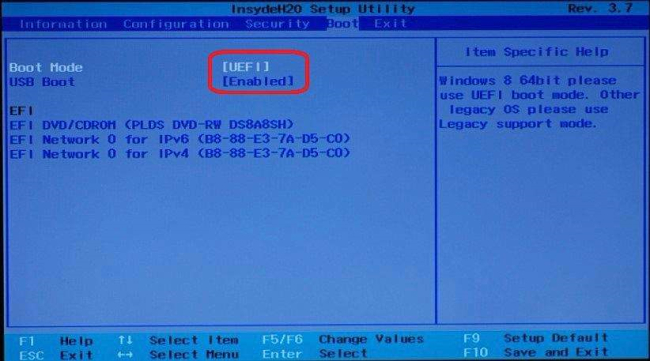
情况如下:
①当Restart下OS选项已经设置为disabled。
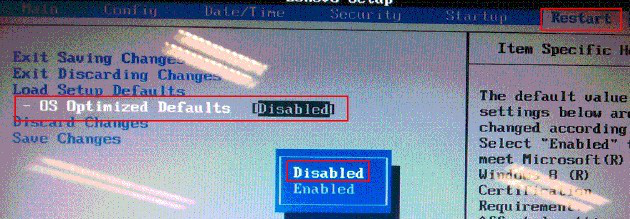
②但是Startup下的uefi选项是灰色无法更改。
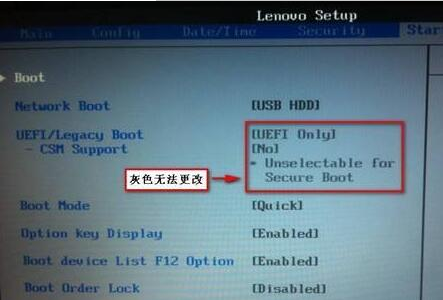
解决方法:
在电脑开机时按下启动BIOS快捷键,使用键盘左右键移动到security选项,找到secure boot安全启动项点击回车。
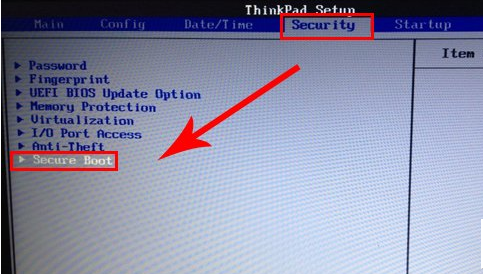
关闭安全启动选项,在弹出的窗口中选择disabled回车。
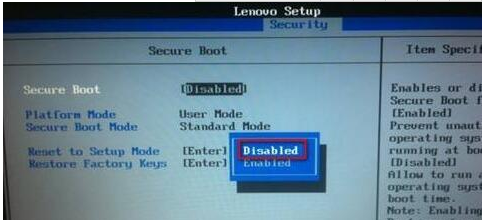
接着返回到Startup下再看看UEFI的选项,此时已不再灰色显示了,可以修改了。
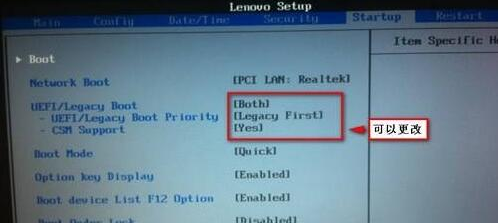
以上就是小编为大家带来的关于电脑无法启动UEFI的详细解决方法了。大家都学会了吗?如果你在重装会win8,win10的时候发现UEFI无法启动了,不妨参考小编给出的教程一试,就能顺利解决啦!
